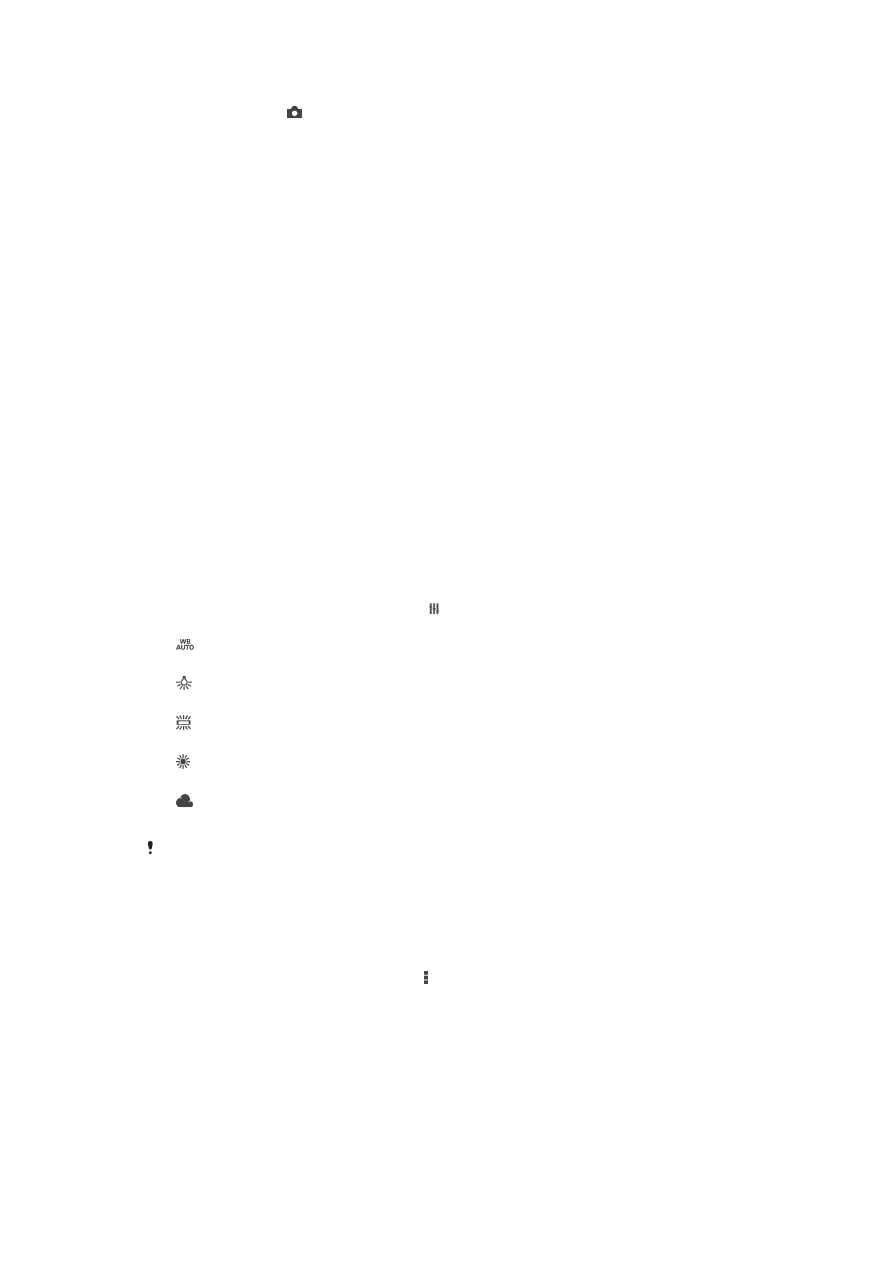
Ajustes de la cámara de fotos
Para configurar los ajustes de la cámara de fotos
1
Active la cámara.
2
Para mostrar todos los ajustes, puntee .
3
Seleccione el ajuste que desee editar y, a continuación, edítelo como prefiera.
Descripción general de los ajustes de la cámara de fotos
Resolución
Elija entre distintas resoluciones y proporciones antes de sacar una foto. Las fotos de
mayor resolución requieren más memoria.
83
Esta es una versión para Internet de esta publicación. © Imprimir sólo para uso privado.
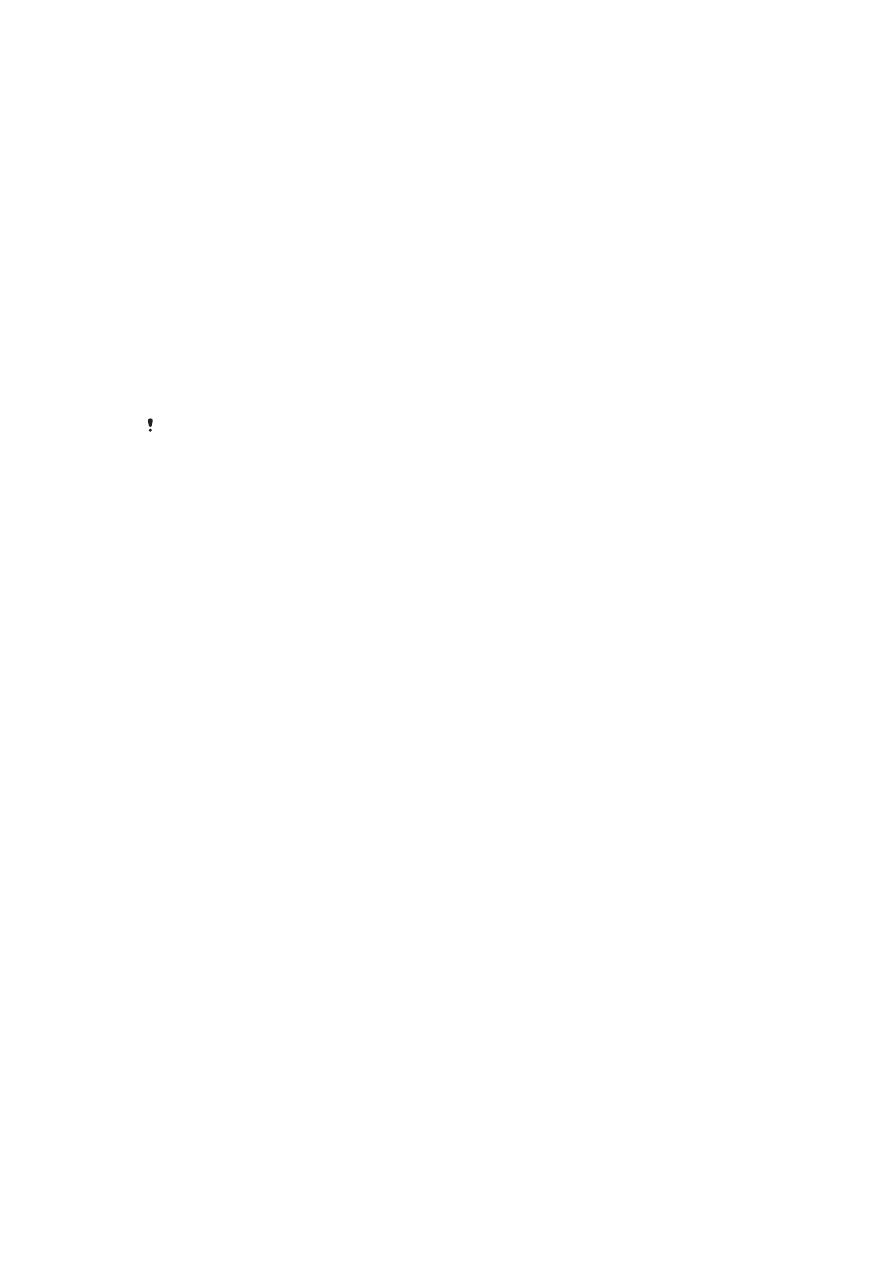
5MP
2560×1920(4:3)
Resolución de 5 megapíxeles y proporción 4:3. Es una resolución adecuada para las fotos que desee ver en
una pantalla que no sea panorámica o si desea imprimirlas en alta resolución.
3MP
2560×1440(16:9)
Resolución de 3 megapíxeles y proporción 16:9. Es una resolución adecuada para las fotos que desee ver
en una pantalla panorámica.
2MP
1920×1088(16:9)
Resolución de 2 megapíxeles y proporción 16:9. Es una resolución adecuada para las fotos que desee ver
en una pantalla panorámica.
2MP
1600×1200(4:3)
Resolución de 2 megapíxeles y proporción 4:3. Es una resolución adecuada para las fotos que desee ver en
una pantalla que no sea panorámica o si desea imprimirlas en alta resolución.
VGA
640×480(4:3)
Formato VGA con proporción 4:3.
Este ajuste solo está disponible en el modo Captura
Manual.
Temporizador
Con el temporizador podrá sacar fotos sin sostener el dispositivo. Utilice esta función
para sacar autorretratos o fotos en grupo para que todos puedan salir. También puede
utilizar el temporizador para que la cámara no se mueva al sacar la foto.
Activado (10 seg.)
Permite configurar un retardo de 10 segundos entre el momento en el que se puntea la pantalla de la cámara
y el momento en el que se saca la foto.
Activado (2 seg.)
Permite configurar un retardo de 2 segundos entre el momento en el que se puntea la pantalla de la cámara
y el momento en el que se saca la foto.
Desactivado
La foto se sacará en cuanto puntee la pantalla de la cámara.
Smile Shutter™
Utilice la función Smile Shutter™ para determinar el tipo de sonrisa con el que se activa
la cámara antes de tomar una foto.
Modo Enfoque
La función de enfoque controla qué parte de la foto debe ser nítida. Cuando el enfoque
automático continuo está encendido, la cámara sigue ajustando el enfoque hasta que el
área dentro del marco de enfoque coloreado queda nítida.
Simple enfoque automático
La cámara enfoca automáticamente el sujeto seleccionado. El enfoque automático continuo está encendido.
Mantenga pulsada la pantalla de la cámara hasta que el marco de enfoque amarillo se vuelva azul, lo que
indica que el enfoque se ha realizado. La foto se realizará cuando suelte el dedo.
Detección de cara
La cámara detecta automáticamente hasta cinco rostros humanos y los indica con marcos en la pantalla. La
cámara enfoca automáticamente el rostro más próximo. También puede pulsar en la pantalla para
seleccionar el rostro que desea enfocar. Al puntear la pantalla de la cámara, un marco azul muestra qué cara
se ha seleccionado y enfocado. La detección de rostros no se puede utilizar en todo tipo de escenas. El
enfoque automático continuo está encendido.
Enfoque táctil
Toque una zona específica de la pantalla de la cámara para determinar el área de enfoque. El enfoque
automático continuo está apagado. Mantenga pulsada la pantalla de la cámara hasta que el marco de
enfoque amarillo se vuelva azul, lo que indica que el enfoque se ha realizado. La foto se realizará cuando
suelte el dedo.
Rastreo de objetos
84
Esta es una versión para Internet de esta publicación. © Imprimir sólo para uso privado.
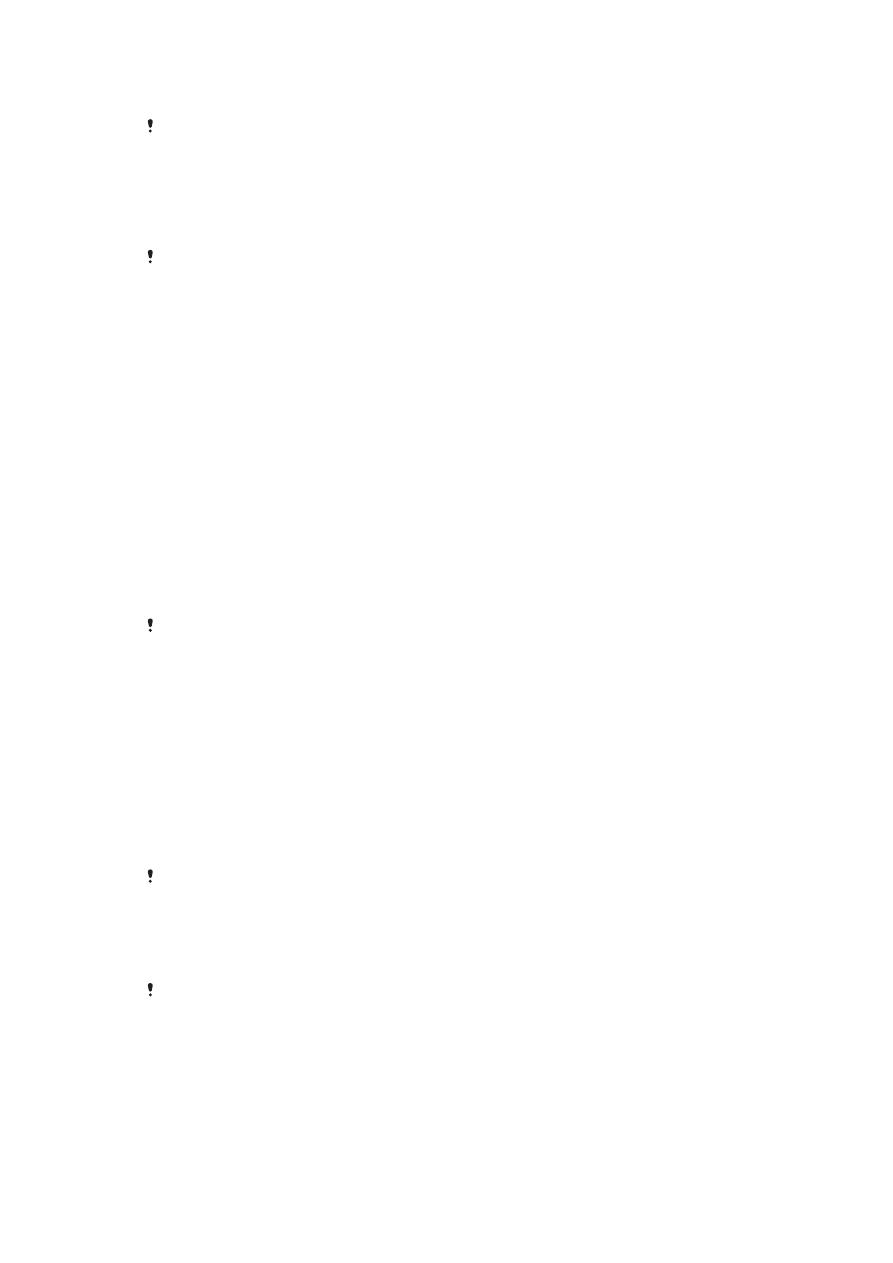
Cuando seleccione un objeto tocándolo en el visor, la cámara lo sigue por usted.
Este ajuste solo está disponible en el modo captura
Manual.
HDR
Utilice el ajuste HDR (High-Dynamic Range) para sacar una foto con fuerte contraluz o
en condiciones de alto contraste. El HDR compensa la pérdida de detalles y produce
una imagen que reproduce correctamente las áreas oscuras y brillantes.
Este ajuste solo está disponible en el modo captura
Manual.
ISO
Puede reducir el desenfoque de la cámara que se produce en condiciones de oscuridad
o cuando hay sujetos en movimiento aumentando la sensibilidad ISO.
Auto
Establece la sensibilidad ISO automáticamente.
100
Establece la sensibilidad ISO a 100.
200
Establece la sensibilidad ISO a 200.
400
Establece la sensibilidad ISO a 400.
800
Establece la sensibilidad ISO a 800.
1600
Establece la sensibilidad ISO en 1600.
Este ajuste solo está disponible en el modo de captura
Manual.
Medición
Esta función determina automáticamente una exposición equilibrada midiendo la
cantidad de luz que incide sobre la imagen que quiere capturar.
Centro
Ajusta la exposición al centro de la imagen.
Media
Calcula la exposición según la cantidad de luz que incide sobre toda la imagen.
Punto
Ajusta la exposición de una parte muy pequeña de la imagen que desea capturar.
Este ajuste solo está disponible en el modo captura
Manual.
Estabilizador de imágenes
Cuando saca una foto, puede resultarle difícil mantener el dispositivo firme. El
estabilizador le ayuda a compensar los pequeños movimientos de la mano.
Este ajuste solo está disponible en el modo captura
Manual.
Vista previa
Puede elegir que aparezca una vista previa de las fotos o vídeos justo después de
haberlos realizado.
Ilimitada
La vista previa de la foto o el vídeo aparece después de haberlos realizado.
85
Esta es una versión para Internet de esta publicación. © Imprimir sólo para uso privado.
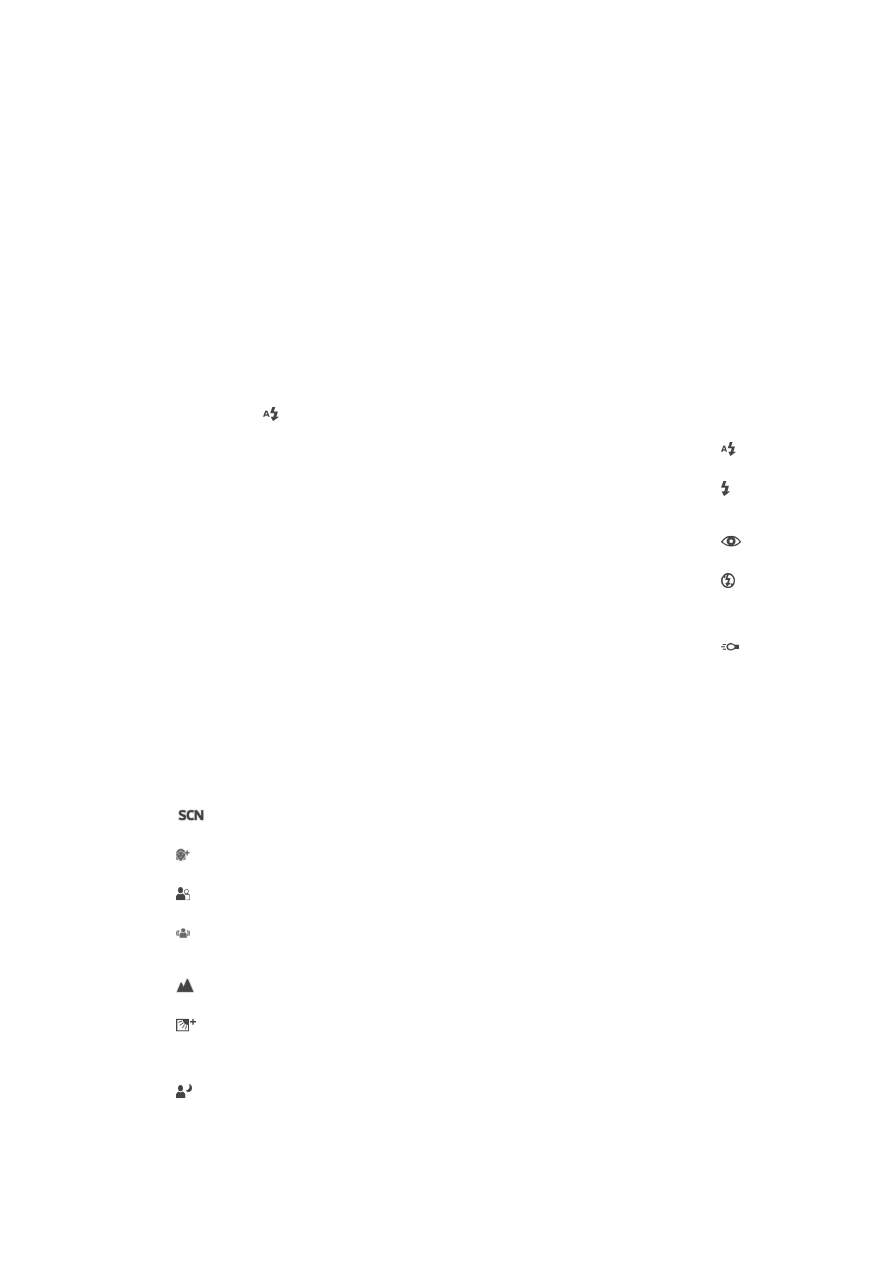
5 segundos
La vista previa de la foto o el vídeo aparece durante 5 segundos tras haberlos realizado.
3 segundos
La vista previa de la foto o el vídeo aparece durante 3 segundos tras haberlos realizado.
Editar
La foto o el vídeo se abre para su edición tras haberlos realizado.
Desactivado
La foto o el vídeo se guarda después de haberlos realizado y no aparece ninguna vista previa.
Registro de rostros
Puede registrar rostros con la aplicación Cámara para que el visor se centre
automáticamente en ellos cuando aparezcan en el visor.
Flash
Utilice el flash para sacar fotos cuando las condiciones de iluminación sean deficientes o
en situaciones de contraluz. Las opciones siguientes están disponibles cuando puntea el
icono de flash de la pantalla de la cámara:
Auto
La cámara determina automáticamente si las condiciones de iluminación requieren el uso del flash.
Flash de relleno
Utilice este ajuste cuando el fondo sea más brillante que el objeto. De esta forma, se eliminan las
sombras oscuras no deseadas.
Atenuacion de ojos rojos
Reduce el color rojo de los ojos al sacar una foto.
Desactivado
Se apaga el flash. En ocasiones, la calidad de una foto es mejor sin flash, aunque la iluminación sea
deficiente. Para hacer una foto sin el flash, hay que tener el pulso firme. Puede utilizar el temporizador
para evitar que las fotos salgan borrosas.
Linterna
Se enciende un indicador o la luz de la cámara al sacar fotos.
Selección de escena
Utilice la característica Selección de escena para configurar rápidamente la cámara para
situaciones habituales empleando escenas preprogramadas. La cámara determinará
diversos ajustes automáticamente para adecuarlos a la escena seleccionada,
garantizando la mejor foto posible.
Desactivado
La característica Selección de escena está desactivada y puede tomar fotos manualmente.
Piel suave
Tome fotos de las caras usando un efecto que las mejora.
Instantánea suave
Utilice esta función para capturar fotos con un fondo suave.
Anti movimiento
Utilice esta función para reducir el movimiento de la cámara al disparar una escena ligeramente
oscura.
Paisaje
Utilice esta función para hacer fotos de paisajes. La cámara enfoca objetos distantes.
Corrección contraluz HDR
Utilice esta función para mejorar los detalles en tomas de alto contraste. La corrección de luz de
fondo incorporada analiza la imagen y la ajusta automáticamente para ofrecer una toma
perfectamente iluminada.
Retrato nocturno
Utilice esta función para hacer fotos de retratos nocturnos o en entornos poco iluminados. Debido al
tiempo de exposición tan largo, hay que mantener la cámara fija o colocarla sobre una superficie
estable.
86
Esta es una versión para Internet de esta publicación. © Imprimir sólo para uso privado.
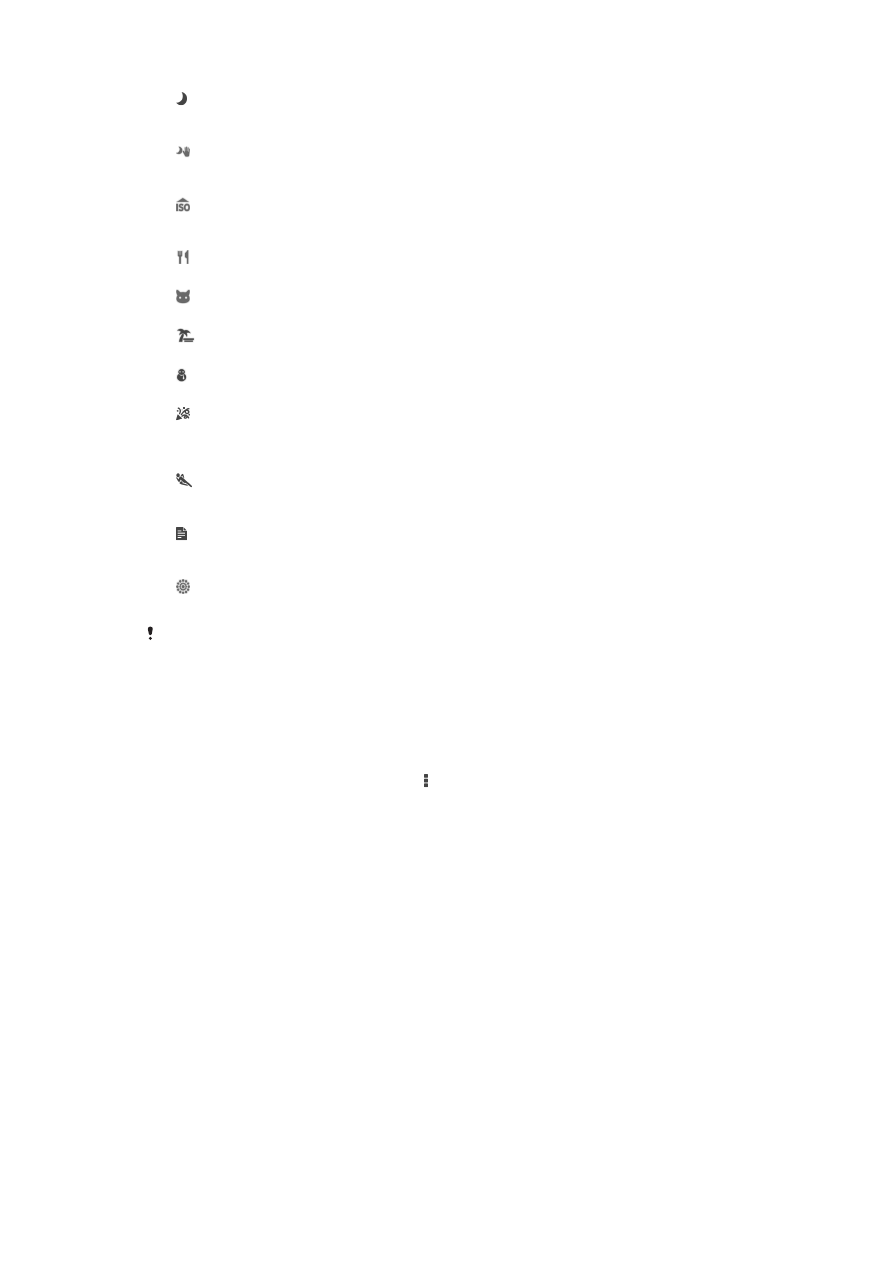
Escena nocturna
Utilice esta función para hacer fotos por la noche o en lugares mal iluminados. Debido al tiempo de
exposición tan largo, hay que mantener la cámara fija o colocarla sobre una superficie estable.
Crepúsculo manual
Utilice esta función para tomar fotos manualmente en condiciones de poca luz con reducción del
ruido y el desenfoque.
Alta sensibilidad
Utilice esta función para tomar fotos sin flash durante condiciones de poca luz. Reduce el
desenfoque.
Gourmet
Utilice esta función para disparar a escenas de alimentos de colores brillantes.
Mascota
Utilice esta función para tomar fotos de su mascota. Reduce el desenfoque y los ojos rojos.
Playa
Utilice esta función para tomar fotos de escenas a la orilla de una playa o de un lago.
Nieve
Utilice esta función en entornos con mucha luz para evitar que las fotos queden sobreexpuestas.
Fiesta
Utilice esta función para hacer fotos de interior en entornos poco iluminados. Esta escena capta la luz
de fondo de los recintos cerrados o la luz de las velas. Debido al tiempo de exposición tan largo, hay
que mantener la cámara fija o colocarla sobre una superficie estable.
Deportes
Utilice esta función para hacer fotos de objetos que se mueven con rapidez. El breve tiempo de
exposición minimiza el desenfoque en movimiento.
Documento
Utilice esta función para realizar fotos de textos o dibujos. Proporciona un contraste más nítido a las
fotos.
Fuegos artificiales
Utilice esta función para tomar fotos de fuegos artificiales en todo su esplendor.
Este ajuste solo está disponible en el modo captura
Manual.